Das Thema „Autostart“ wird auch bei Windows 10 oft diskutiert. Autostart bedeutet, dass bestimmte Programme direkt nach dem Hochfahren von Windows und ggf. einer Windows Anmeldung sofort gestartet werden. Diese Autostart Programme wurden früher über MSCONFIG bzw. über den Windows Taskmanager konfiguriert, bei Windows 10 sind diese Einstellungen nun auch in die Windows Einstellungs-App integriert.
Die Windows Einstellungs-App könnt Ihr ja bekanntermaßen über die Tastenkombination

aufrufen. Dort müsst Ihr danach in den Bereich
Apps (Deinstallieren, Standardwerte, optionale Funktionen)
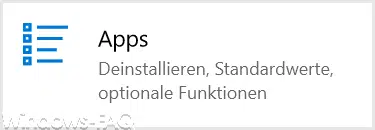
wechseln. In dem Bereich „Apps“ findet Ihr dann auf der linken Seiten ganz unten den Punkt
Autostart
In diesem Bereich der Windows 10 Einstellungen werden Euch dann alle verfügbaren und installierten Apps in alphabetischer Reihenfolge angezeigt. Zu jeder App wird dann auch angezeigt, ob für die App der Autostart aktiviert oder deaktiviert ist. Wir haben Euch dies nachfolgend einmal exemplarisch abgebildet.
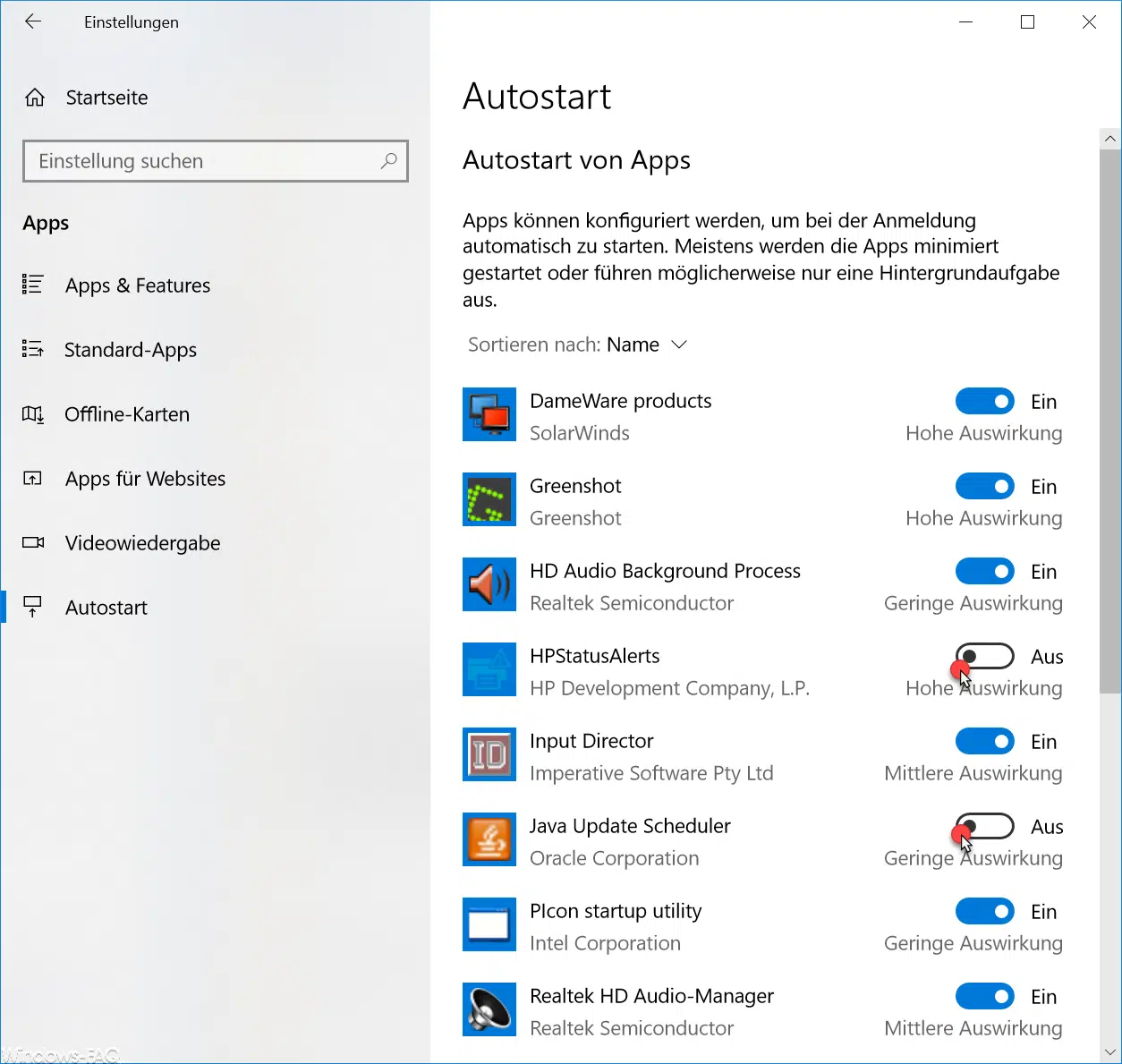
Wie Ihr sehen könnt, ist hier die Autostart Funktion für die Apps „HPStatusAlerts“ und „Java Update Scheduler“ ausgeschaltet. Ihr könnt Ihr sehr einfach und schnell für alle verfügbaren Apps diese Autostart-Einstellungen ändern.
Microsoft erklärt diesen Autostart von Apps wie folgt:
Apps können konfiguriert werden, um bei der Anmeldung automatisch zu starten. Meistens werden die Apps minimiert gestartet oder führen möglicherweise nur eine Hintergrundaufgabe aus.
Sollte die Liste Eurer Autostart Apps umfangreicher sein, so könnt Ihr die Sortierung noch umstellen. Folgende App-Sortierungen sind möglich:
- Name
- Status
- Startauswirkungen
Jegliche Änderungen an den Autostart Einstellungen der Apps wird mit dem nächsten Neustart Eures Windows 10 Systems aktiv.
Hier nachfolgend haben wir Euch noch weitere Beiträge zum Thema „Autostart“ aufgelistet.
– Windows 10 Autostart bearbeiten – Programme zum Autostart hinzufügen oder löschen
– Verhindern, dass Microsoft Edge bei jedem Windows Start automatisch geladen wird
– Windows 10 Programme und Apps starten automatisch nach Neustart
– Starten von Desktop Anwendungen nach der Windows Anmeldung beschleunigen
– Server-Manager nach Windows Anmeldung nicht automatisch starten


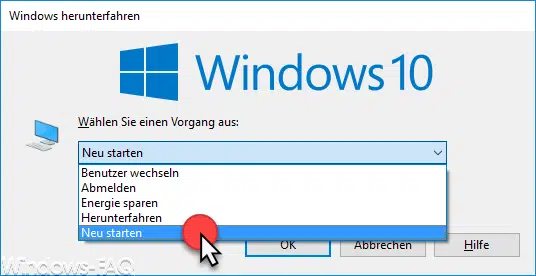




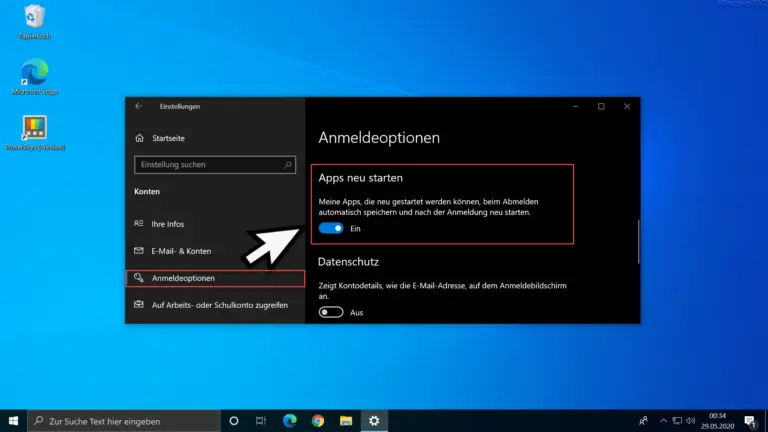
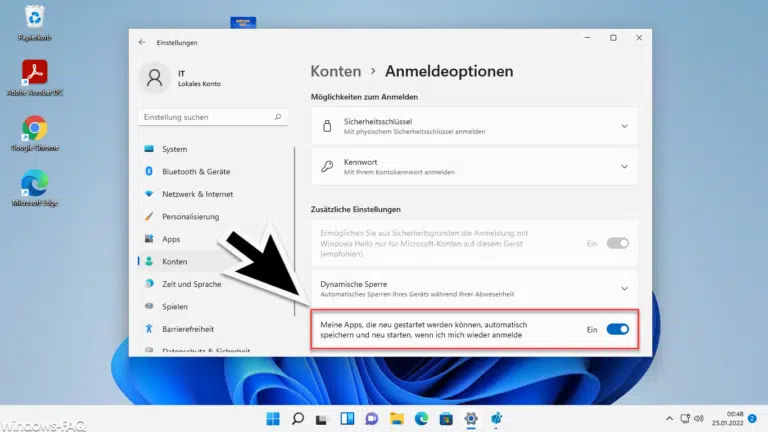

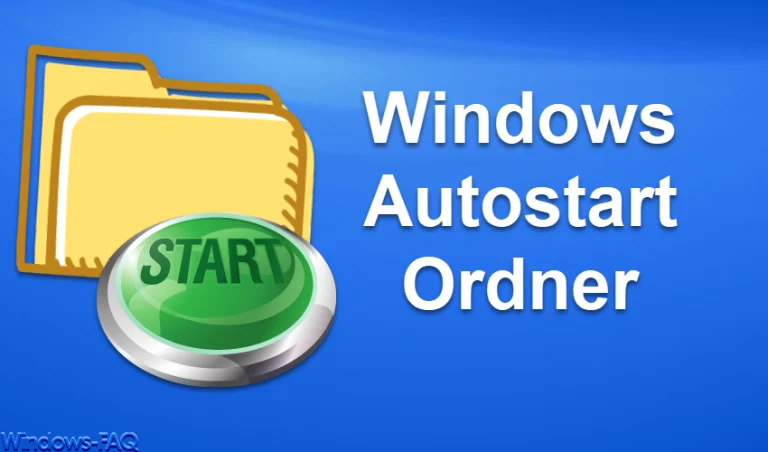
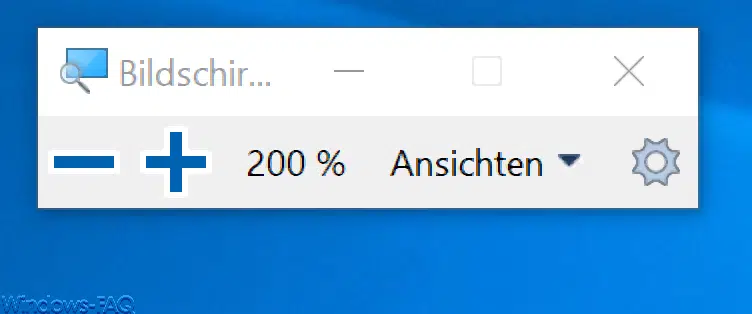


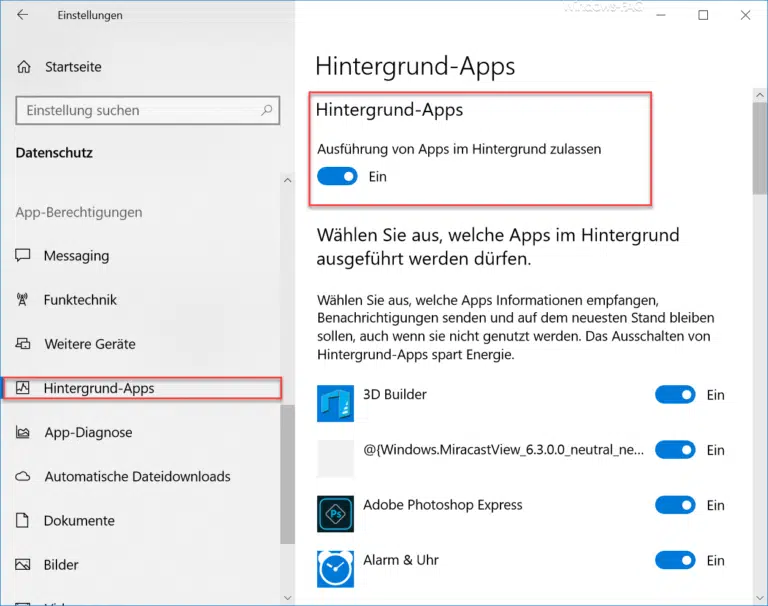
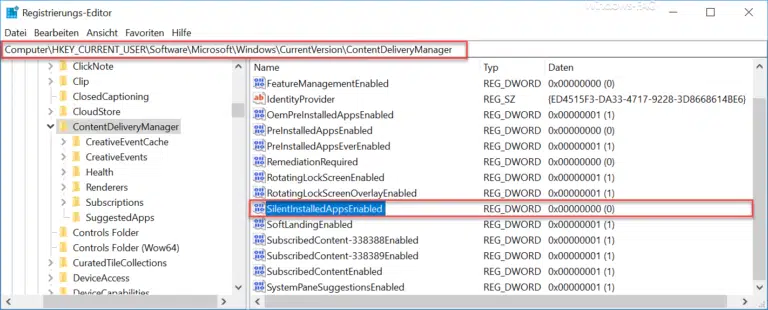
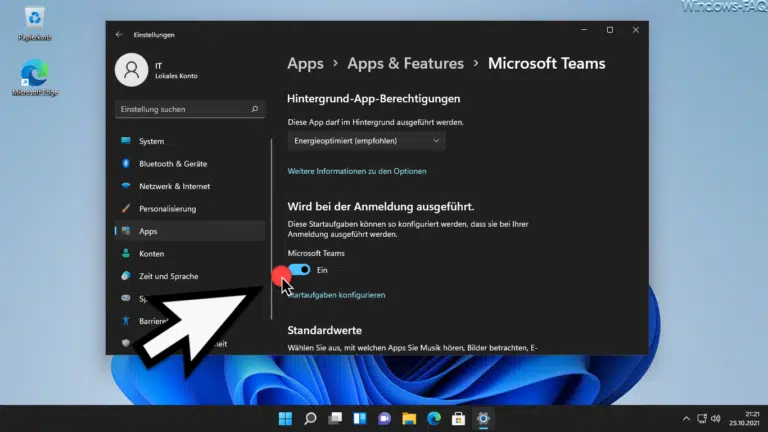


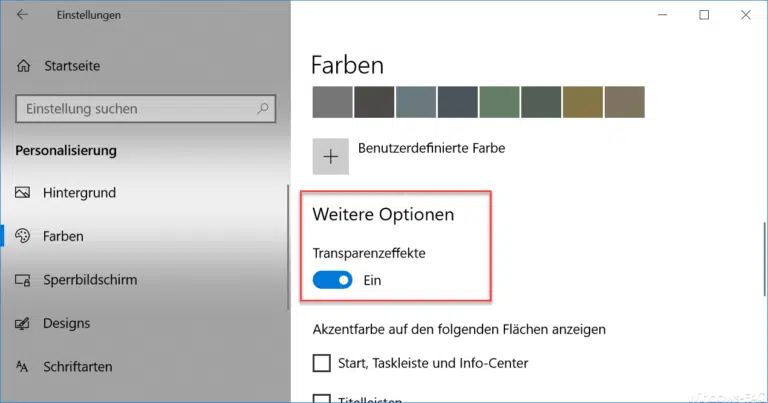


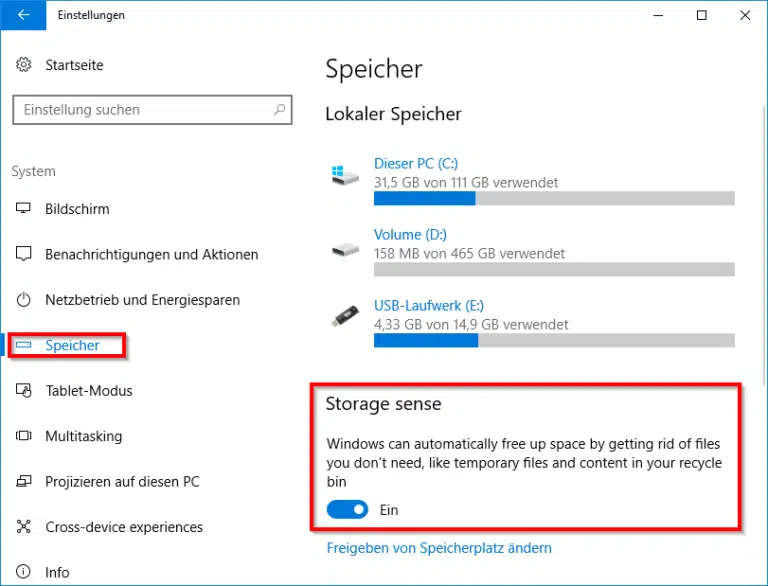


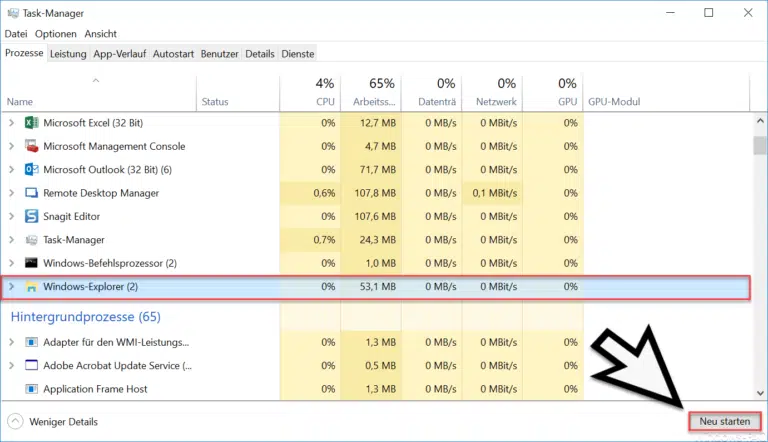
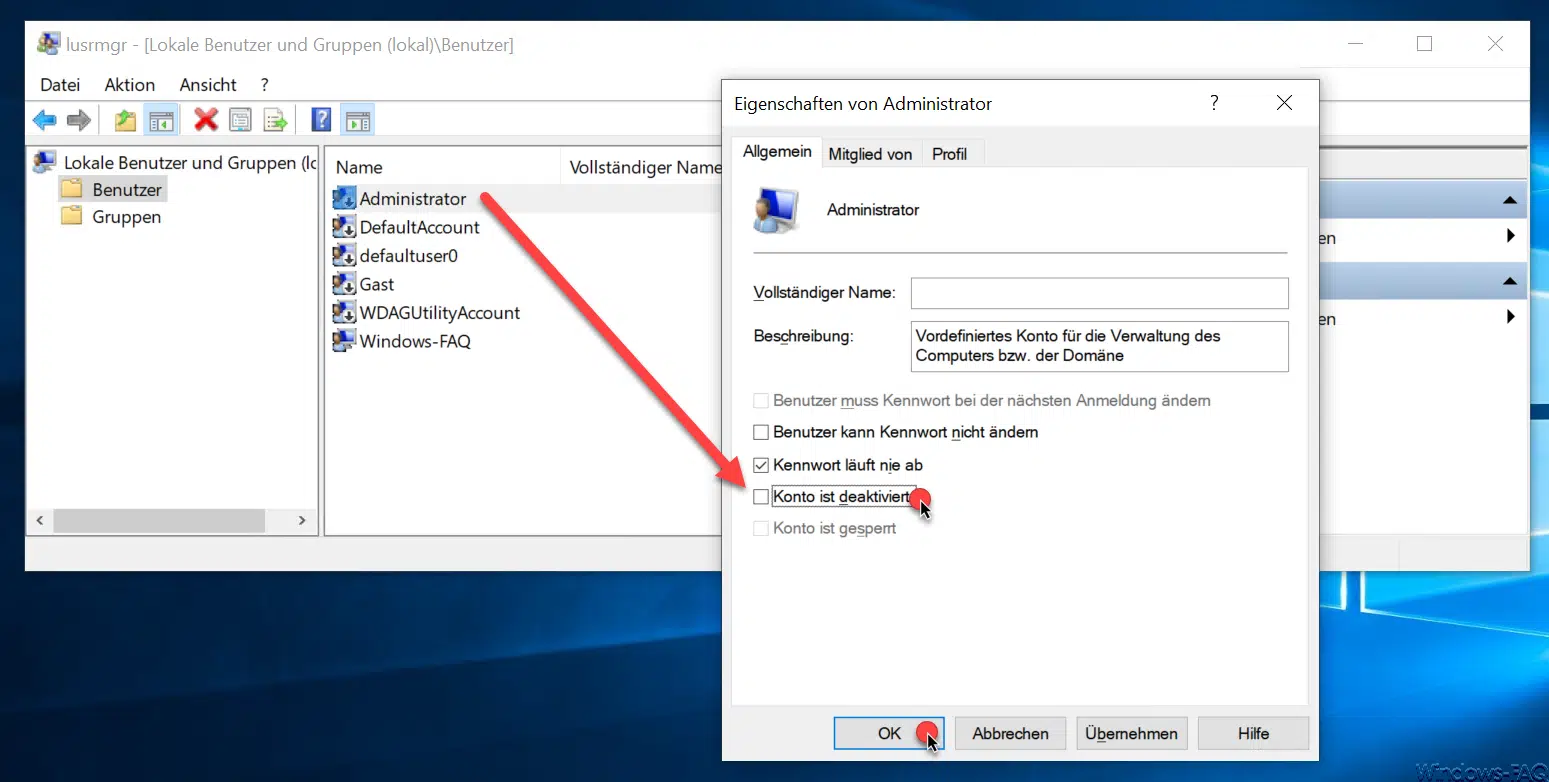

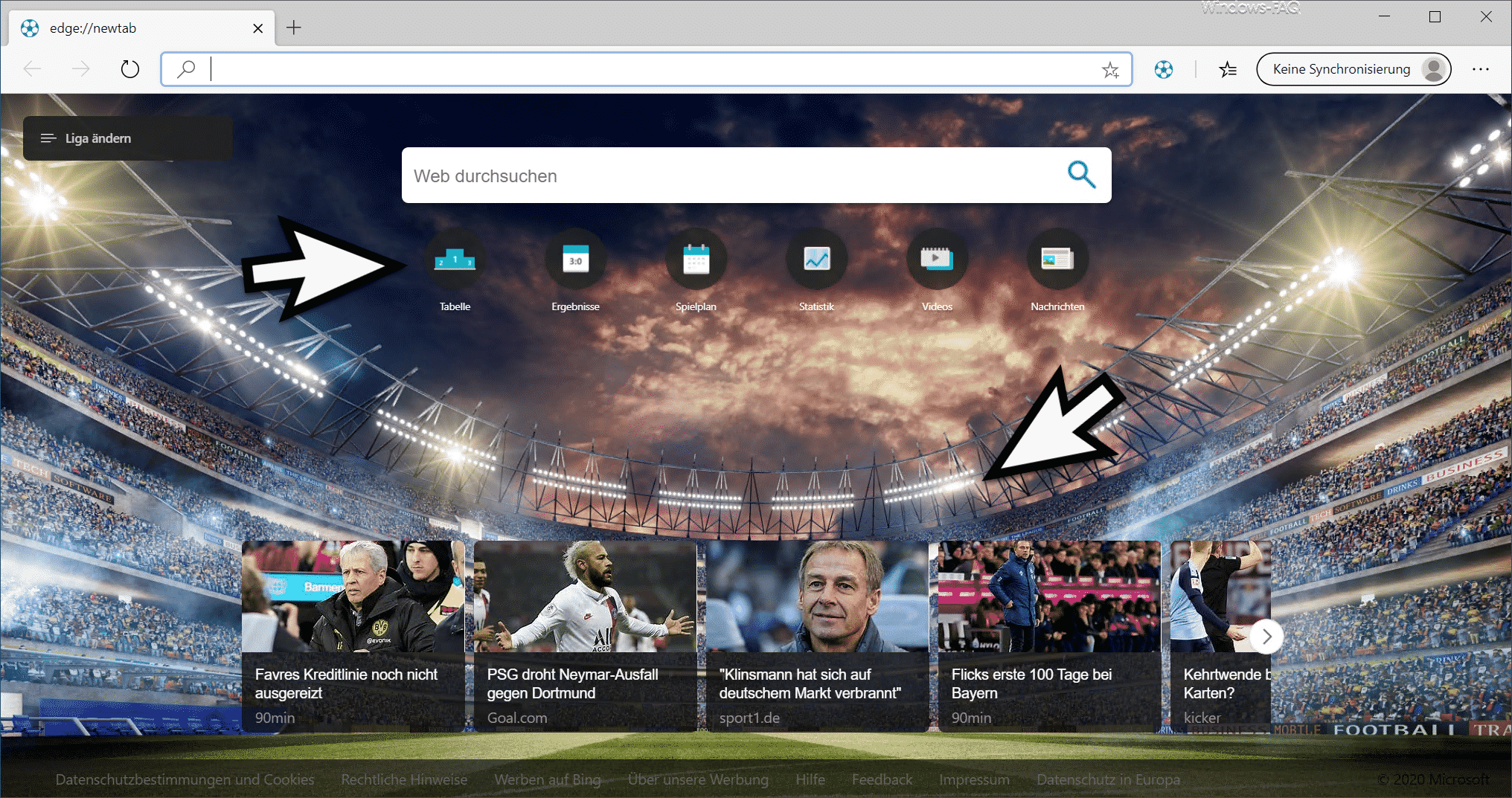




Neueste Kommentare